تغییر پسورد در پنل پلسک
پرینت- تغییر پسورد در پنل پلسک
- 0
تغییر پسورد در پنل پلسک
ابتدا وارد کنترل پنل پلسک خود شوید.
پس از ورود به پنل پلسک ، گزینه Edit Profile را انتخاب می کنیم .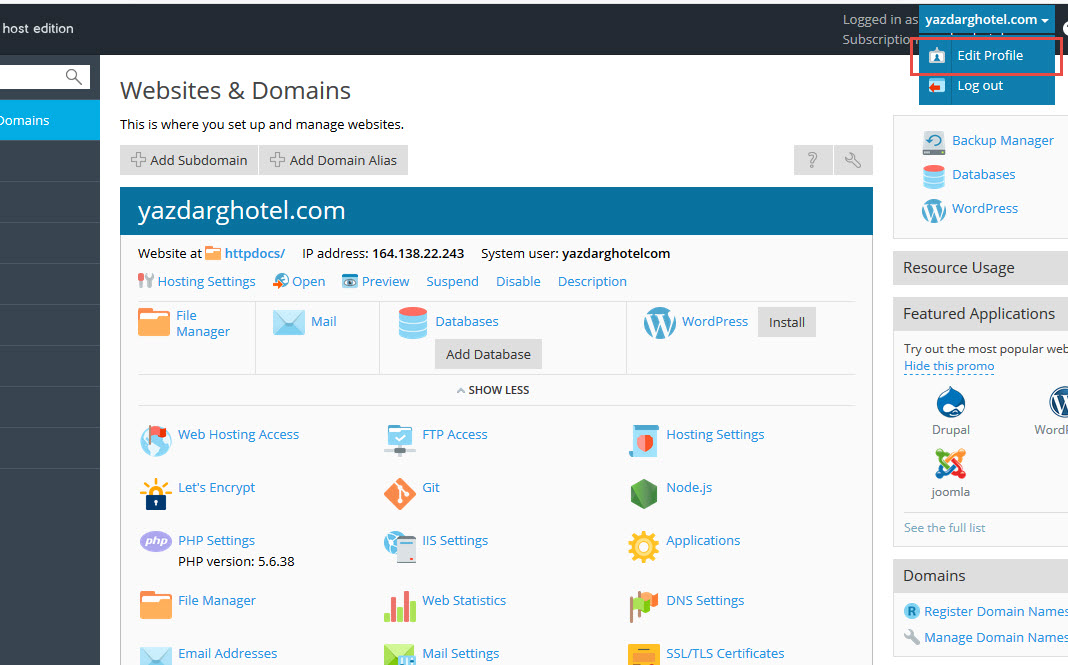
پس از ورود به صفحه پروفایل، قسمت هایی که قابل تغییر هستند را مشاهده می نمایید.
در قسمت Password و Confirm Password ، پسورد خود را وارد کرده و بر روی دکمه OK کلیک می نماییم.

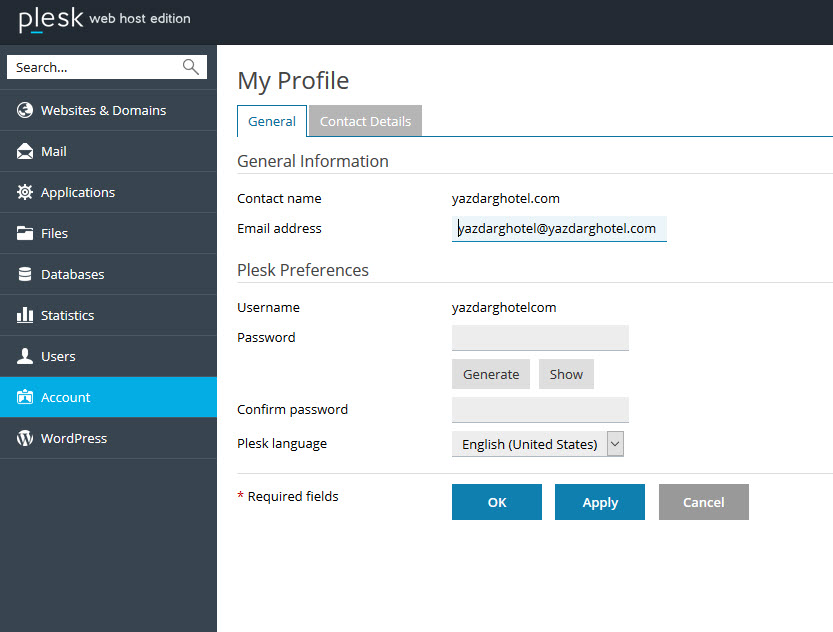
در آخر روی OK کلیک کنید .
پس از کلیک بر روی دکمه OK پسورد به صورت کامل تغییر کرده است. نوار سبز رنگی در بالای تصویر نشان داده می شود و حاوی پیامی است که پروفایل شما بروز رسانی شده است.

